Jednym z nich jest Linux Mint Wersje dla Linuksa co jest bardzo popularne. Jeśli chcesz wiedzieć jak pobrać i zainstalować linux mint 32 i 64 bit w języku hiszpańskim z usb? więc zwróć uwagę na ten interesujący artykuł.
System operacyjny Linux Mint
Mennica Linuksa 19 posiada niezawodną i stabilną dystrybucję, która jest bardzo atrakcyjna dla użytkowników wolnego oprogramowania. Jednak ta dystrybucja zużywa więcej zasobów. Dlatego zaleca się posiadanie komputera z 2 GB pamięci RAM i około 20 GB wolnego miejsca na dysku twardym.
Oto wszystko, co musisz wiedzieć, aby pobrać i zainstalować Linux Mint (32- lub 64-bitowy) w języku hiszpańskim przez USB.
Jak pobrać i zainstalować Linux Mint 32 i 64 bit w języku hiszpańskim przez USB?
Pobierz i zainstaluj Linux Mint z urządzenie USB To bardzo proste, po prostu wykonaj następujące kroki i możesz cieszyć się tym potężnym systemem na swoim komputerze.
Pobierz Linux Mint (wersja 19)
Aby pobrać Linux Mint, musisz mieć dostęp do oficjalna strona linuxmint ten Po uzyskaniu dostępu do łączy pobierania musisz wybrać opcję 32-bitową lub 64-bitową.
Następnie wybierz Pozycja geograficzna skąd będziesz pobierać Spowoduje to pobranie na komputer pliku 1,9 GB z rozszerzeniem .ISO.
Pobierz narzędzie „Rufus”
„Rufus” to bardzo lekka aplikacja, która pozwoli Ci się przygotować płyta startowa w z klucza USB, czyli z utwórz bootowalną pamięć USB ten Aby pobrać „Rufus”, musisz wejść na stronę Rufusa.
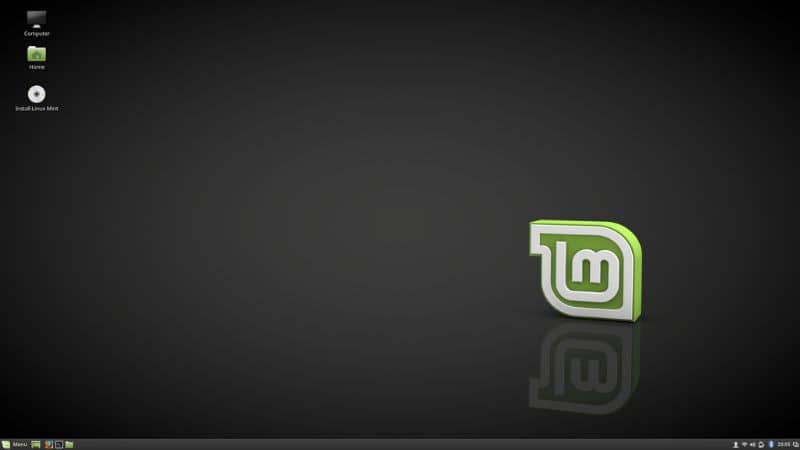
Przygotuj pamięć USB z Rufusem
Uruchom program „Rufus” na swoim komputerze i podłącz urządzenie USB, które powinno mieć pojemność 4 GB (zalecane). Ponieważ Berło „Dach” , wybierz dysk USB i zlokalizuj plik .ISO Linux Mint. Następnie kliknij przycisk „Start”.
Zmień ustawienia rozruchu w BIOS-ie
Bez odłączania urządzenia USB uruchom ponownie komputer i przytrzymaj klawisz „Delete” lub „F2”, aby wejść do BIOS-u przed uruchomieniem systemu (klucz zależy od producenta BIOS-u komputera).
Po wpisaniu konfiguracja BIOS-u, przejdź do „Rozruchu” dla Konfiguracja rozruchu USB ten Wybierz urządzenie USB jako „urządzenie rozruchowe”. Naciśnij klawisz F10, aby zapisać zmiany i ponownie uruchomić komputer.
Zainstaluj Linux Mint przez USB
Jeśli poprawnie zmieniłeś konfigurację, zobaczysz opcje instalacji Linux Mint. Wybierz „Uruchom Linux Mint”, aby uruchomić pamięć lotu ten
Następnie zobaczysz nowe okno z pulpitem Linux Mint (19,3 cynamon). Kliknij „Zainstaluj Linux Mint” i wybierz „Hiszpański”. Następnie kliknij przycisk „Kontynuuj”.
Skonfiguruj klawiaturę
Proces instalacji poprosi Cię o wybranie układu klawiatura. Aby to zrobić, wybierz opcję „Hiszpański” i kliknij przycisk „Kontynuuj”.
Wybierz instalację oprogramowania innej firmy
Do późniejszej instalacji piloci elementów, których dotyczy problem, sprawdź instalację oprogramowania innej firmy i kliknij przycisk „Kontynuuj”.
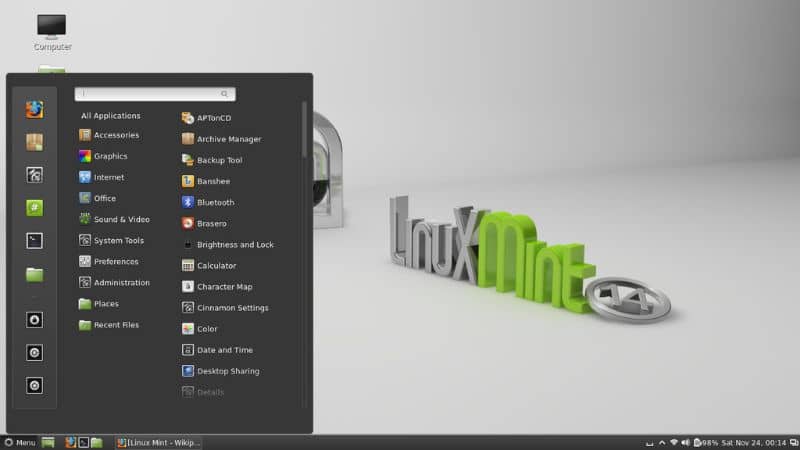
Przygotuj dysk twardy do instalacji systemu
Masz wiele opcji przygotowania dysku twardego: usuń całą zawartość dysku, zaszyfruj pliki instalacyjne i zarządzaj wzdęcia ty dysk (jeśli masz wiele partycji). Zwykle wybierana jest opcja „Usuń dysk”, aby kontynuować naciskanie przycisku „Zainstaluj teraz”.
Końcowe kroki instalacji
Wybierz strefę czasową. Jeśli masz połączenie z Internetem, ta informacja będzie tam jest wykrywany automatycznie ten Następnie ustaw nazwę użytkownika i hasło na dwie opcje: „Automatyczne logowanie” i „Szyfrowanie folderu osobistego”.
Bez dalszych kroków do dodania rozpocznie się proces instalacji, okres będzie zależał od wydajności komputera. Jeśli pozostaniesz w kontakcie z internetem, możesz również zainstalować aktualizacje z System.
Skonfiguruj rozruch BIOS
Na koniec musisz ponownie uruchomić komputer i wrócić do ustawień BIOS-u, aby zmienić zmianę „Uruchom urządzenie” i uruchom ponownie komputer z „Dysku twardego”.